Win10电脑右下角提示“已禁用IME”的解决方法
编辑: 来源:U大侠 时间:2015-10-12
使用新系统的时候,难免会遇到一些问题,比如win10,因为是新系统,在使用过程中同样也会碰到一些故障,有win10用户发现电脑在使用过程中任务栏右下角突然提示“已禁用IME”,这要如何解决呢。下面,就跟U大侠小编一起来看看Win10电脑右下角提示“已禁用IME”的解决方法。
方法一、
1、当你发现IME输入法不再智能,此时,请在“搜索程序和文件”框中或 运行命令提示符 ,键入msconfig,然后按Enter。
2、在“一般”选项卡上,单击“有选择的启动”,然后清除“加载启动项”复选框。
3、在“服务”选项卡上,选中“隐藏所有 Microsoft 服务”复选框,然后清除列表中剩余的所有服务的复选框。
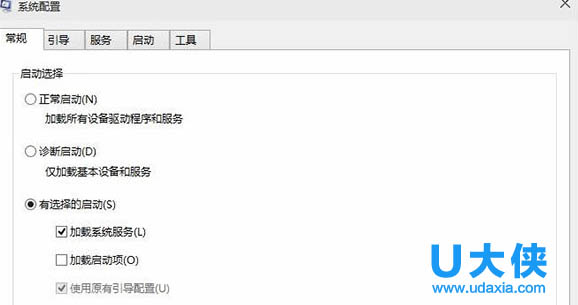
Win10
4、单击“确定”,然后单击“重新启动”以重新启动计算机,定能重新使用。
方法二、
1、可以通过重置输入法设置来重新显示,方法如下:
2、打开控制面板——点击“更改输入法”。
3、点击左侧的“高级设置”,将“使用桌面语言栏(可用时)”勾选中,若不勾选通过以下设置也可以显示出来,但会缩小到托盘栏里。
4、点击“更改语言栏热键”,看是否设置为“隐藏”,若不是,可以先设置为“隐藏”,确定,然后再设置为“悬浮于桌面上”或“停靠于任务栏”,一般可以正常显示出来输入法。
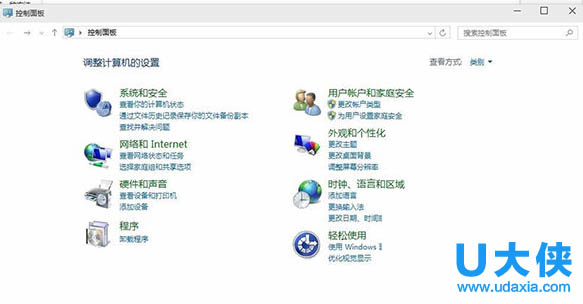
Win10
以上就是Win10电脑右下角提示“已禁用IME”的解决方法,更多精彩内容继续关注U大侠官网。
分享:






